フィードバックやバグの報告を送信する
デベロッパの皆様からのフィードバックは、Appleのエコシステムをより良いものにしていくために欠かせません。iPhone、iPad、Mac、Webサイトで利用できるフィードバックアシスタントを使えば、発生した問題の報告や、各種のAPI、ツール、サービスに対する改善要望を簡単に送信できます。
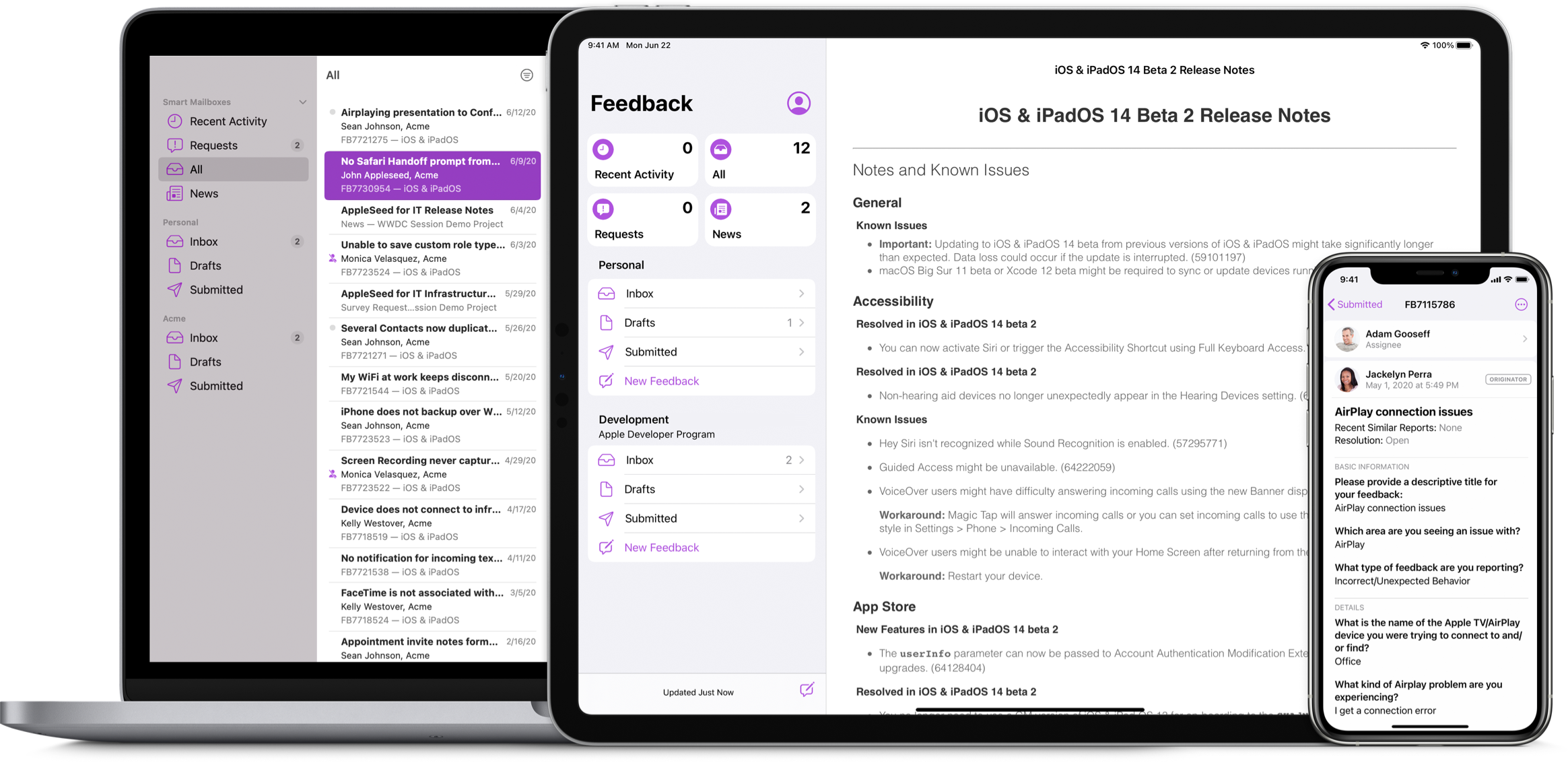
デベロッパの皆様からのフィードバックは、Appleのエコシステムをより良いものにしていくために欠かせません。iPhone、iPad、Mac、Webサイトで利用できるフィードバックアシスタントを使えば、発生した問題の報告や、各種のAPI、ツール、サービスに対する改善要望を簡単に送信できます。
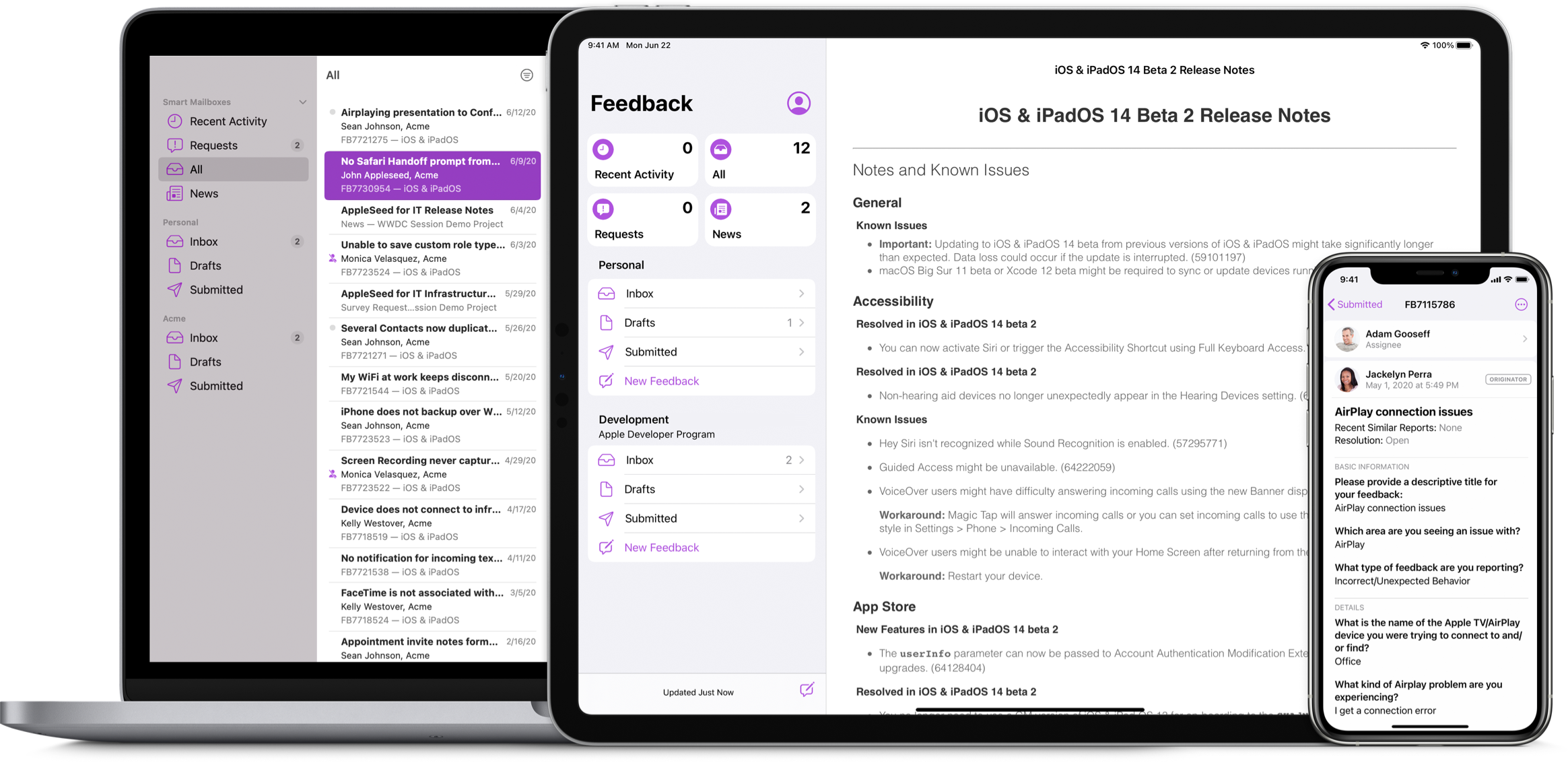
デベロッパコミュニティからのフィードバックは、問題の解決、機能の改善、ドキュメントの更新に役立ちます。Appleのソフトウェアやハードウェアで問題が発生した場合や、SDKの機能に対するリクエストをする場合、またはコードレベルのバグ、Appleが提供するAPIの問題、デベロッパ向けドキュメントのエラーや情報欠落を発見した場合は、お知らせください。
フィードバックは可能な限り早めに提供してください。新規のフィードバックを送信すると、問題を診断する上で重要な、タイムセンシティブな情報がフィードバックアシスタントアプリによって自動的に収集されます。Webサイトでフィードバックアシスタントを利用する場合は、この情報を手動で収集することができます。収集後、情報を直接フィードバックアシスタントにアップロードできます。フィードバックを後で送信する場合やWebサイト経由で送信する場合は、主要な情報(問題が発生した日時など)を記録し、問題が発生した直後からのファイルやログを集めておいてください。フィードバックの提供は、1台のデバイスで開始して保存し、別のデバイスからさらに詳細を追加して後で送信することも可能です。
ベータ版ソフトウェアに関する問題は早期に報告してください。ベータ版ソフトウェアでは、APIへの変更が必要な場合や、アプリで新たな問題が発生する場合もあり、対応が必要となることがあります。ベータ版のリリースサイクル期間中に問題が発生した場合は、ただちにフィードバックを提出してください。それにより、正式リリースまでに問題が解消される可能性が高くなります。
すべての問題に関してフィードバックを提出してください。明白に見える問題や、ほかのデベロッパからすでに報告されていると思われる問題でも、フィードバックを提出してください。問題に関して提供されるフィードバックが多いほど、その問題の影響を受けているデベロッパの規模を把握しやすくなります。
フィードバックアシスタントアプリには、複数の便利な機能が用意されています。
オンデバイスの自動診断。問題の一つひとつについてsysdiagnose(オペレーティングシステムの各所と最近の全クラッシュログから収集された診断情報)を手動で収集して添付する必要はありません。ユーザーが許可すれば、フィードバックアシスタントで特定の領域に対する診断を行うこともでき、sysdiagnoseの範囲を超えた情報を送信できるようになります。
リモートファイリング。iPhoneおよびiPadのフィードバックアシスタントでは、対象デバイスの診断情報を直接収集し、デバイスに接続しているApple TV、HomePod、Apple Watchに関するフィードバックを送信できます。
詳細なフォーム。シンプルな報告プロセスを通じて、条件分岐型の具体的な質問に回答することにより、詳細な情報を提供できます。
iPhoneとiPad。iOSおよびiPadOSのベータ版では、フィードバックアシスタントアプリがデフォルトでホーム画面に用意されています。iOSおよびiPadOSの公開リリース版では、ベータプロファイルをインストールすることで、フィードバックアシスタントアプリを有効にすることができます。また、URLスキーム applefeedback:// を使用してアプリを起動することも可能です。
Mac。フィードバックアシスタントアプリは、macOSのすべてのバージョンで「CoreServices」フォルダに格納されており、URLスキーム applefeedback:// を使用するか、Spotlightで「フィードバックアシスタント」を検索することにより起動できます。また、Finderウインドウを開き、「移動」メニューから「フォルダへ移動」を選択して、「/System/Library/CoreServices/Applications」を入力してもアクセスできます。
適切な開始トピックを選択します。フィードバックアシスタントにはフィードバックを開始する場所がいくつかあります。
レポート1つにつき問題を1件報告する。レポートが正確に処理されるよう、1つのレポートには問題やリクエストを1件のみ記載してください。複数の問題が記載されているレポートには対応できないため、そのようなレポートは返送され、個別のレポートとして再提出することが求められる場合があります。
件名。レポートの件名は、簡潔なものとするとともに、問題およびそれに影響を与えている可能性のある要素を明記してください。また、テクノロジー、プラットフォーム、バージョンなど、主な情報を要約して記載してください。たとえば、「iOS 15.2ベータ版で、クイックイベントを作成した後にカレンダーイベントが表示されない」という件名には、「カレンダーのイベントが見当たらない」に比べて、対応する上で役立つ詳細情報がより多く含まれています。問題がご自身のアプリに関連している場合は、そのアプリの名前とバージョンも必ず記載してください。
説明。レポートには、問題を再現するための手順を記載し、各手順の詳細な説明を添えてください。以下の例を参照してください。
実際の結果:カレンダー内の適切な場所にイベントが表示されるが、その後に消える。
期待される結果:イベントがカレンダー内に表示され、継続的に表示される。
手順および期待される結果を入力した後は、問題との関連が考えられるそれ以外の要因も考えてみてください。たとえば、「iCloudにサインインしているか?」「アクセシビリティ設定のうち、有効になっているものはあるか?」「オペレーティングシステム上の別の場所でも問題を再現できるか?」などを考えてみます。提供される情報が多いほど、効果的に問題を診断できます。
sysdiagnose。フィードバックアシスタントアプリでは、各問題のsysdiagnoseが自動的に添付されるため、iPhone、iPad、Macのアプリから直接レポートを送信することをおすすめします。sysdiagnoseには、システムの状態に関する有用な情報および最近の全クラッシュログが含まれているため、不要と思われる場合でも、すべてのレポートに添付してください。別の方法として、関連するファイルやフォルダをZIPファイルに圧縮して、Webサイトに手動でアップロードすることも可能です。なお、レポートの確認後に、追加のファイルの提出が求められる場合もあります。
デバッグプロファイルとログ。レポートの精査に必要な追加のレポートおよびログの詳細をご提供いただけるよう、デバッグプロファイルのインストールが求められる場合があります。デバッグプロファイルによってテクノロジーやフレームワークに関する特定の詳細情報がキャプチャされ、問題の診断に役立ちます。デバッグプロファイルをインストールする場合は、「プロファイルとログ」ページからデバイスにダウンロードします。その後、表示される手順に従って必要な情報をキャプチャしてください。調査を効率的に行えるよう、関連するログがあれば必ずそれを含めてください。
Macのシステム情報レポート。クラッシュ、カーネルパニック、ハードウェアの不具合、プリントに関する問題が発生した場合は、フィードバックにMacのシステム情報レポートを含める必要があります。
ビルドとサンプルコード。アプリで問題が発生した場合は、症状の確認を容易にするため、その問題を小規模なプロジェクトで再現することを検討してください。これにより、問題の原因を特定のバグに絞り込むことが可能になります。またこれは、Apple側で問題を特定する上で最も容易な方法のひとつでもあります。完全なプロジェクトでバグを再現できない場合は、コードサンプルも役に立ちます。
スクリーンショットや画面収録。問題がユーザーインターフェイス上で発生している場合は、視覚的な情報をフィードバックに含めてください。再現したバグのスクリーンショットや画面収録を通して、説明フィールドへの記載を思い付かないような、有効な手がかりや詳細を提供できる可能性があります。
フィードバックは、フィードバックアシスタント内のチームの受信ボックスから送信することをおすすめします。ここでは、チームが報告したレポートをすべて確認でき、コメントに返答したり、Appleに新規のメッセージを送信したりできます。チームレポートが割り当てられた担当者は、Appleからリクエストがあった場合に通知を受信し、添付ファイルをダウンロードすることや、自身の判断でレポートを解決済みとすることができます。デフォルトでは、レポートを送信したチームメンバーがこの担当者となりますが、別のメンバーに割り当て直すことも可能です。
チームの受信ボックスから送信されたレポートは、その送信者ではなく、組織に帰属することになります。そのため、担当者が組織を離れた場合でも、レポートはチームに残ります。チームの受信ボックスに加え、レポートを別途送信するための個人用の受信ボックスもあります。また、個人用受信ボックス内のレポートは、いつでもチームの受信ボックスに移動することができます。
提出したフィードバックにはフィードバックアシスタントIDが割り当てられ、これを使用してそのフィードバックのアップデートや解決策をチェックできます。また問題を調査する目的で、Appleが追加のファイルや情報をメールで求める場合もあります。提出されたすべてのフィードバックに回答することはできませんが、Appleではその一つひとつをすべて確認し、提出されたフィードバック量をモニタリングしているため、問題の規模をより的確に把握できるようになっています。
なお、問題に関する調査が行われている間は、全ユーザーを対象としたベータ版ソフトウェアのアップデートを通じて問題が解決されるまで、または問題の調査が完了して別の解決策が判明するまで中間ステータスは更新されないため、あらかじめご了承ください。
Recent Similar Reports(最近の類似レポート):提出したレポートと一緒にグループ化された類似するレポートが過去1年間に何件あったかを確認することができます。このステータスは、「None(なし)」、「Less than 10(10未満)」、「More than 10(10以上)」のいずれかとなります。Appleがフィードバックの内容をより正確に理解し、ほかのユーザーからのフィードバックが増えるのに従い、ステータスが変更される場合があります。「最近のレポート」として扱われるのは、過去1年間に作成されたレポートです。これは、レポート提出からの時間経過に伴い、症状が同じように見える場合でも、その再現性が低くなり、新規のレポートとの類似性も低下することが多いためです。
Open(オープン):Appleがレポートを調査中である場合のステータス。レポートが返送され、調査を継続するために追加的な情報が求められた場合にもこのステータスとなります。
Potential Fix Identified – For a Future OS Update(有力な解決策を特定 – 今後のOSアップデート用):報告された問題に対する有力な解決策は、将来のOSアップデート(通常は1年以内にリリース)で導入される可能性があります。この解決策には、それがベータ版としてリリースされる際のプラットフォームのバージョンとビルド番号も含まれます。
提出したレポートは、根本原因が共通していると当初考えられた類似のレポートとグループ化される場合がありますが、類似するレポートの問題には複数の原因が存在する場合もあります。導入された解決策によって類似する問題が解決した場合であっても、自分が報告した問題が完全に解決しない場合は、新たにレポートを作成してください。
Investigation Complete – Change Required by a Third Party(調査完了 – サードパーティによる変更が必要):報告された問題を解決するために、Apple以外のソフトウェア、ハードウェア、サービスにおける変更が必要である場合のステータス。
Investigation Complete – Works as Designed(調査完了 – 想定通りの動作):報告された動作が想定通りのものであった場合のステータス。
Investigation Complete - Unable to Diagnose with Current Information(調査完了 – 提供された情報では診断不可能):報告された問題の調査を継続するには追加の情報が必要である場合のステータス。ログファイル、再現手順、問題を明確にするためのその他の詳細を提供する必要がある場合があります。
Closed(解決済み):レポートの報告者がレポートを解決済みとしてマークした場合のステータス。問題が発生しなくなった場合は、任意のタイミングでレポートを解決済みとしてマークできます。レポートを解決済みとマークした後に同じ問題が再発した場合は、新規のレポートを提出してください。
フィードバックアシスタントを使用してレポートを提出した後もAppleのソフトウェアやサービスにおいて問題が継続的に発生する場合は、その問題の調査が行われている間、回避策を利用できる場合があります。
リリースノート。最新のリリースノートで最新のソフトウェアアップデートをチェックして、前回のアップデート以来発生していた問題が解決したか、回避策が提供されているかを確認してください。最新のリリースノートは、フィードバックアシスタントの受信ボックスまたは「ソフトウェアリリース」ページで確認できます。
フォーラム。Apple Developer Forumsをチェックして、発生している問題に関するディスカッションがあるか、または解決策が提示されているかどうか確認してください。
コードレベルのサポート。Apple Developer ProgramまたはApple Developer Enterprise Programのメンバーは、コードレベルのサポートをリクエストすることができます。その場合は、レポートを提出した後に Technical Support Incident(TSI)を提出してください。その際は、レポートに記載した情報および関連するファイルやログも必ず提供してください。フィードバックアシスタントIDは問題の診断に役立つため、このIDも合わせて提供してください。提出されたインシデントはテクニカルサポートのエンジニアに割り当てられ、エンジニアが有効な回避策を検討します。
プライバシーに対する取り組みの一環として、またEU一般データ保護規則(GDPR)への対応として、Appleは2018年の秋季後半に、一部のバグレポートからデベロッパのデータを削除しました。
非アクティブな問題レポートからのデータの削除。解決済みとなってから5年以上が経過し、60日間更新がなく、別の問題とも重複していないレポートからは、デベロッパのデータが削除されます。デベロッパが提供したsysdiagnoseおよび関連する添付ファイルが削除され、オリジナルのフィードバックを提出したデベロッパに関する参照情報も削除されます。また、このような問題は表示されなくなります。
重複する問題は一定期間に限り表示可能。問題が「重複」としてマークされている場合は、オリジナルのバグが解決済みとなってから5年経過し、60日間更新がないと、デベロッパのデータが削除されます。それまでの間は、オリジナルの問題が解決済みとなるまで引き続きそのステータスを確認することが可能で、エンジニアチームは、問題が解決するまでデベロッパに連絡することができます。
Appleのデバイス、ソフトウェア、サービス、Webサーバに影響を与える、セキュリティやプライバシーに関する脆弱性を発見した場合は、Appleのセキュリティチームまでご報告ください。セキュリティ専門家、デベロッパ、ユーザーなど、どなたからの報告も歓迎します。報告された内容はすべて検証され、報奨金のための評価が行われます。
Apple Beta Software Programは、プレリリース版のAppleソフトウェアに関するフィードバックを収集するためのプログラムです。Apple Beta Software Programのメンバーは、デバイスを登録することにより、パブリックベータ版にアクセスしたり、最新機能を試したり、フィードバックアシスタントアプリを使ってAppleにフィードバックを直接提供したりできます。